教你在Windows7下安裝支付寶控件
對于在 Windows 7 上密碼輸入控件的安裝,需要修改以下設置:
1、先設置 IE8 瀏覽器。在 Tools - Internet Options - Advanced 里面,取消 enable memory protection to help mitigate online attacks 前面的勾(這步對于解決無法輸入密碼很關鍵)。 2、Tools - Internet Options - Security 里面,去掉 enable protected mod 前面的勾。 3、帳戶控制里面,設置提示等級為最低,控制面板里面的 user accounts, turn user account control on or off ,進去后設置 never notify。 4、重啟計算機,或者注銷。 5、登錄支付寶網站,會提示安裝證書。到這步,密碼問題應該可以解決了或者采用如下方式
直接關掉 DEP 數據保護,以管理員方式打開 CMD(命令提示符)并輸入:
bcdedit.exe /set {current} nx Alwaysoff重啟才會生效,注銷不行。用過支付寶,如果想恢復原樣,把 Alwaysoff 改為 OptIn (系統默認值)就可以了。之后你就可以進入支付寶賬戶了。
安裝證書遇到的問題在 Windows 7 上安裝支付寶證書,一般會遇到 2 個錯誤提示。
錯誤一:800A138F 錯誤
這個錯誤是因為禁用 Microsoft Certificate Enrollment CAB 引起的,取消禁用即可。
解決方法:如果出現 “錯誤代碼800A138F 的錯誤,只需要安裝上“雅虎助手,然后在插件管理里面把對 Microsoft Certificate Enrollment CAB的 屏蔽解除。當然過后就可以把雅虎助手刪除掉。
錯誤二: 80070057 錯誤
這個錯誤是由于 xenroll.dll 控件沒有注冊引起的。
解決方法:自己搜索下這個文件(文件名即為關鍵字)。 下載這個dll 文件后, 放到 C 盤 Windows/system32 目錄下,然后點擊開始菜單,“運行,輸入 regsvr32 xenroll.dll 即可解決。
注意
1、取消禁用的 Microsoft Certificate Enrollment CAB 時候,也可以通過修改注冊表解決,參見后面的附錄。 2、對于 xenroll.dll 這個 DLL 文件,版本有很多。下載的時候注意文件版本號 “5.131.3686.0″ ,其他版本不適用 Windows 7。附錄
Microsoft Certificate Enrollment CAB禁用.reg
Windows Registry Editor Version 5.00[HKEY_LOCAL_MacHINESOFTWAREMicrosoftInternet ExplorerActiveX Compatibility{127698e4-e730-4e5c-a2b1-21490a70c8a1}]“Compatibility Flags=dWord:00000400“IeaDo=-
Microsoft Certificate Enrollment CAB開鎖 .reg
Windows Registry Editor Version 5.00[HKEY_LOCAL_MACHINESOFTWAREMicrosoftInternet ExplorerActiveX Compatibility{127698e4-e730-4e5c-a2b1-21490a70c8a1}]“Compatibility Flags=dword:00000000“IeaDo=dword:00000001
文件 xenroll.dll 下載:xenroll
提示
請注意本文具有時效性。另外,文中的操作指示僅供參考。如因此引起其他問題恕難負責。
相關文章:
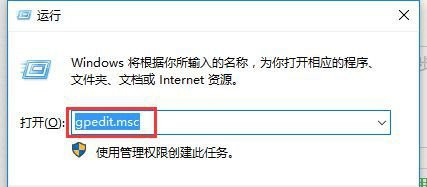
 網公網安備
網公網安備